Per essere chiari, questo è un trucco, perché non esiste un metodo diretto per annullare l’invio di un messaggio dall’iPhone e richiede una rapida azione da parte degli utenti. Tuttavia, se agisci in fretta, puoi effettivamente evitare di inviare un messaggio.
I requisiti per annullare l’invio di un messaggio sono piuttosto semplici: puoi annullare un messaggio solo mentre sta tentando di essere inviato. Questo è indicato nell’app Messaggi, dove il nome del destinatario si trasforma in «Invio …» e puoi vedere una barra di avanzamento blu nella parte superiore dello schermo. Finché «Invio in corso …» è attivo e c’è la barra di avanzamento blu visibile, puoi annullare l’invio del messaggio. Ecco come funziona su iPhone (e iPad o altri dispositivi iOS).
Come annullare l’invio di un messaggio da iPhone o iPad
Devi agire in fretta, ecco come fare:
- Apri l’app Messaggi e vai al thread di messaggi attivi a cui desideri interrompere l’invio. Ricorda che questo si applica a tutti i messaggi che stai cercando di inviare.
- Quando il messaggio mostra «Invio in corso …» e la barra di avanzamento blu è visibile, scorri rapidamente dal basso dello schermo per aprire il Centro di Controllo.
- Tocca l’icona Aeroplano per attivare la modalità Aereo: disattiva l’antenna cellulare e il Wi-Fi dell’iPhone, interrompendo così l’invio del messaggio.
- Aspetta un momento e poi disattiva la modalità Aereo. Vedrai il messaggio cancellato con un avviso rosso che dice «Non consegnato» e un (!) punto esclamativo, indicando che il messaggio non è stato inviato: hai avuto successo nell’annullare l’invio del messaggio.

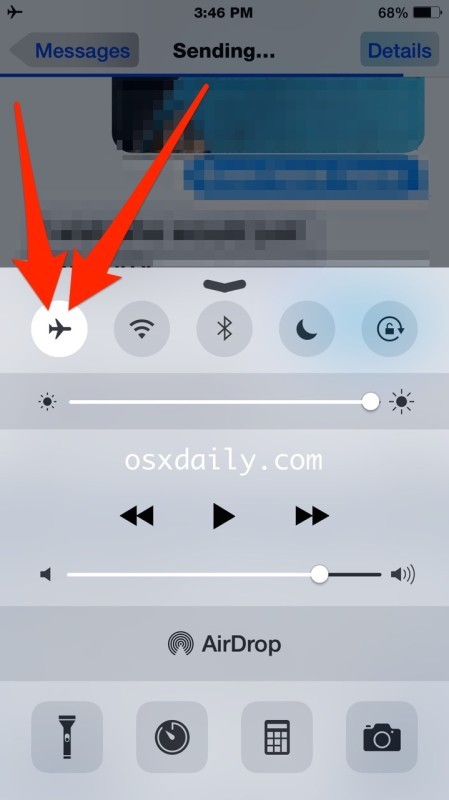
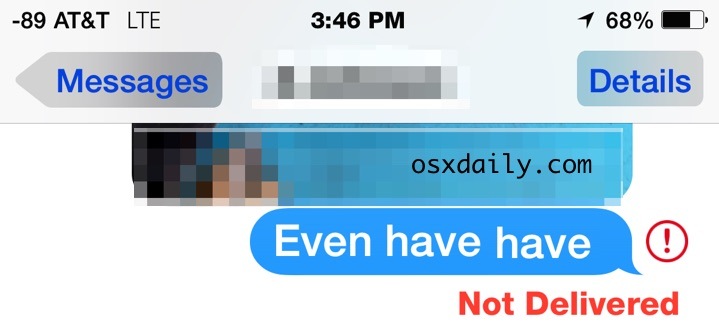
Se vedi «Non consegnato», sai che ha funzionato. Se il messaggio dice «Consegnato» o non appare nulla, probabilmente è stato inviato. Se il messaggio continua a mostrare «Invio in corso …» e la barra di stato è ancora visibile, non hai completato correttamente il trucco e dovrai riprovare.
Questo trucco funziona, ma è più difficile con messaggi di testo semplici poiché la dimensione dei dati è minore. Tuttavia, se la rete è lenta o congestionata, anche un messaggio semplice può essere annullato attivando rapidamente la modalità Aereo.
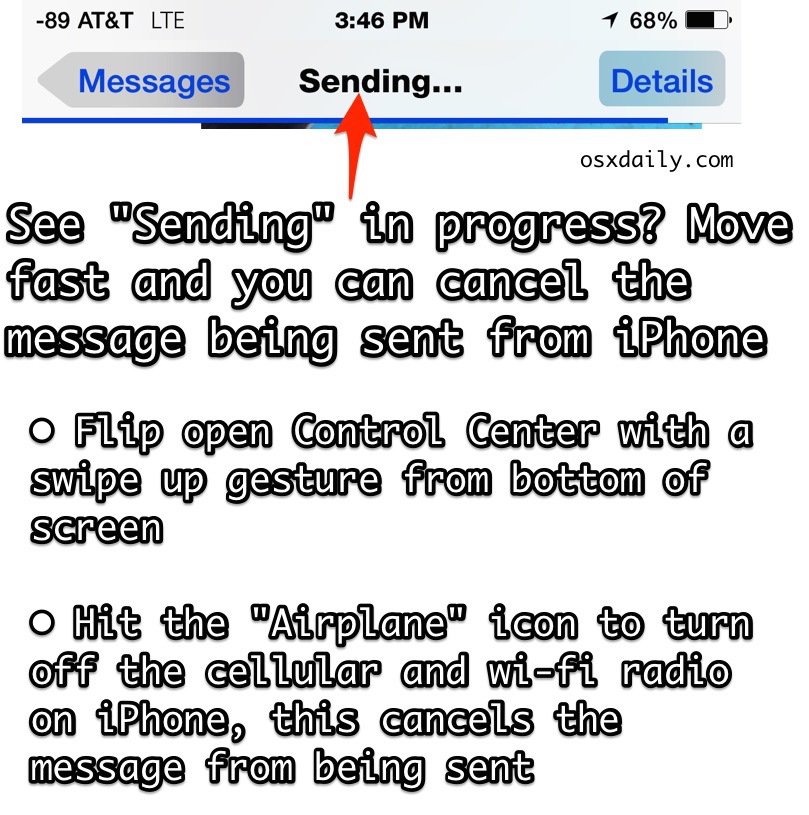
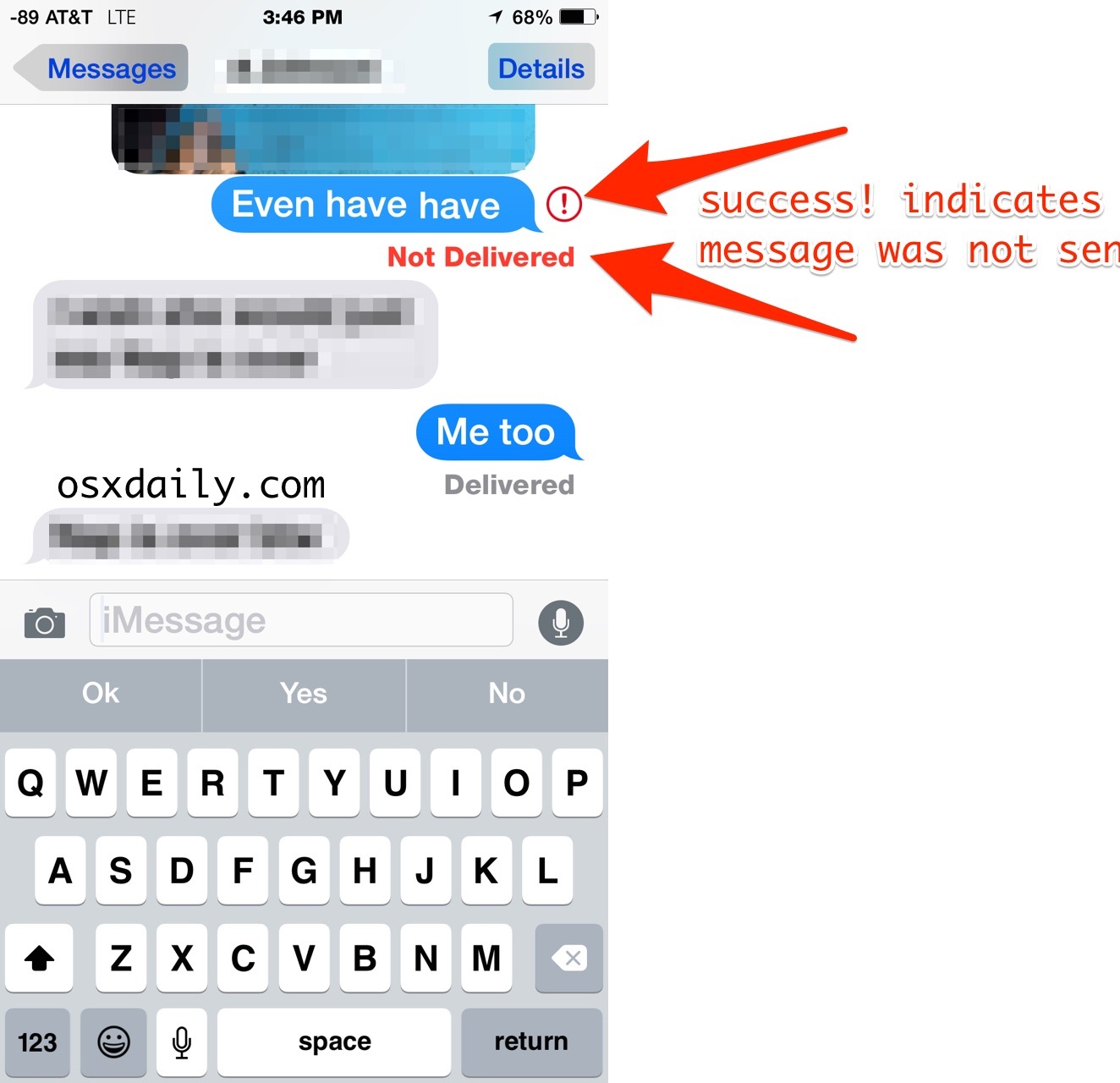
Se ti stai chiedendo perché preoccuparsi di annullare l’invio di un messaggio, il caso d’uso più ovvio è questo: immagina di essere su una rete cellulare congestionata, il che è abbastanza comune nelle città durante le ore di punta. Se stai cercando di inviare una foto di 6 MB a qualcuno nel bel mezzo di una conversazione e il messaggio rimane bloccato su «Invio in corso …», non sarai in grado di continuare a inviare messaggi finché quel messaggio multimediale non viene eliminato. Frequento spesso situazioni simili nelle grandi città, e nonostante l’indicatore di ricezione dell’iPhone mostri che tutto va bene, la rete può essere così sovraccarica che inviare una foto richiede un’eternità. Ho dovuto aspettare 45 minuti per inviare un’immagine di 5 MB prima che alla fine fallisse. Se ti trovi in questa situazione, usa questo trucco della modalità Aereo per interrompere l’invio del messaggio e poi invia nuovamente messaggi, foto, video o messaggi vocali quando sei su una rete Wi-Fi affidabile.
Ovviamente, puoi anche usare questo trucco per annullare l’invio di un messaggio imbarazzante o per fermare un messaggio in cui potresti aver detto qualcosa di inappropriato. Funziona meglio con i messaggi multimediali, mentre iMessage e gli SMS vengono generalmente inviati piuttosto rapidamente e c’è un breve ritardo nell’invio, quindi devi essere molto veloce o semplicemente accettare il fatto che il messaggio è stato inviato.
Per ora, questo è l’unico trucco noto per impedire l’invio di un messaggio da un iPhone o iPad, e probabilmente funziona anche su Android. Fino a quando non apparirà un pulsante «Annulla invio» per fermare o annullare un messaggio inviato, che potrebbe non accadere mai, questa è la soluzione. Se conosci un altro metodo per annullare l’invio di un messaggio da un iPhone, faccelo sapere nei commenti.
Novità nel 2024: ulteriori consigli per gestire i messaggi
Nel 2024, ci sono alcune novità e aggiornamenti nell’ecosistema Apple che possono influenzare come gestiamo i messaggi. Con l’introduzione di nuove funzionalità in iOS e aggiornamenti per iMessage, gli utenti ora hanno a disposizione strumenti più avanzati per gestire la privacy e la sicurezza dei propri messaggi.
Una delle novità più interessanti è la possibilità di utilizzare la crittografia end-to-end per i messaggi di gruppo, garantendo che solo i partecipanti alla conversazione possano leggere ciò che viene inviato. Inoltre, sono stati implementati strumenti di reporting per messaggi indesiderati, rendendo più facile segnalare spam o contenuti inappropriati.
Non dimenticare che la funzione «Annulla invio» potrebbe diventare disponibile in futuro, quindi tieni d’occhio gli aggiornamenti dell’app Messaggi. Apple continua a migliorare l’esperienza utente e a rispondere alle esigenze degli utenti, quindi è probabile che vedremo ulteriori migliorie nel modo in cui possiamo gestire le comunicazioni sui nostri dispositivi.









